Реклама
GIF-файлы и эмодзи являются источником жизненной силы каждой ветки группового чата. Благодаря встроенной клавиатуре Emoji вашего iPhone, Emojis просты в использовании. Но это не относится к GIF-файлам.
Каждое приложение для обмена сообщениями имеет свой собственный инструмент GIF, но они работают независимо и работают по-разному. Если вы ищете более целостный подход к GIF-файлам, вам нужно использовать стороннее приложение.
К счастью, эти семь приложений для iPhone позволяют хранить единую коллекцию ваших любимых GIF-файлов (даже тех, которые вы сделали).
1. Быстро обмениваться GIF с Gboard


Если все, что вы хотите сделать, это поделиться быстрым GIF-файлом Оуэна Уилсона с надписью «вау» или котом, качающим головой, вам не нужно больше, чем приложение Gboard. Это возможно лучшее приложение клавиатуры для iPhone Google уже сделал лучшую клавиатуру для iPhone? Познакомьтесь с GboardGoogle недавно выпустил новую клавиатуру для iPhone под названием Gboard, и сейчас она доступна исключительно для iOS. Это также, вероятно, лучшая мобильная клавиатура, которую вы когда-либо использовали. Подробнее .
Действительно, Gboard - это одна из основных утилит, которую каждый должен установить. Он поставляется со встроенным поиском Google, набором жестов, подсказками смайликов, стикерами и GIF-поиском.
После включения приложения Gboard из Настройки> Общие> Клавиатурынажмите и удерживайте земной шар значок и переключиться на Gboard.
Выберите инструмент поиска GIF, затем найдите GIF или выберите один на основе категории. Нажмите на GIF, чтобы скопировать его.
Далее нажмите и удерживайте окно сообщения, выберите Вставитьи предварительный просмотр GIF будет отображаться в соответствующем приложении. Затем вы можете нажать Отправить Кнопка для размещения GIF в теме.
Скачать: Gboard (Свободный)
2. Подпись GIF с клавиатурой GIF



Прелесть GIF Keyboard заключается в том, сколько вы можете сделать с помощью клавиатуры.
После того, как вы вошли в приложение и включил новую клавиатуру, вы можете просматривать категории или искать любой GIF. Использовать Сердце Кнопка, чтобы добавить GIF в избранное. Вы даже можете создавать пакеты и добавлять новые GIF-файлы к ним с клавиатуры.
Нажмите на клавиатуру профиль Кнопка для доступа ко всем вашим избранным и пакетам.
Лучшая часть GIF-клавиатуры - инструмент для подписи. Выберите GIF, нажмите на титр и введите сообщение. Это будет отображаться в нижней части GIF. Это отличный способ троллить своих друзей и добавить дополнительный удар в уже веселый GIF.
Скачать: GIF-клавиатура (Свободный)
3. Создайте свою собственную библиотеку GIF с Giphy



Giphy, как вы, возможно, знаете, является основой сообщества GIF. Поиск GIF в приложениях, таких как Instagram или WhatsApp, происходит из одного источника: Giphy.
Это то, что делает приложение Giphy обязательным для каждой GIF-головы. Вы можете использовать приложение для просмотра трендовых GIF-файлов, изучения категорий и быстрого обмена GIF-файлами в приложении чата.
В отличие от вышеизложенного, приложение Giphy не имеет клавиатуры. Откройте приложение Giphy и начните с создания учетной записи. Таким образом, ваши избранные будут отображаться на всех ваших устройствах (и на веб-сайте).
Нажмите на Проводить исследования значок, чтобы увидеть последние категории. Использовать Поиск значок, если вы хотите найти определенный GIF, где Giphy действительно сияет.
Скажем, вы хотите поделиться GIF-портретом Терри Крюза из Бруклинской Девяти-Девяти, подпрыгивая от его печенек. Просто ищу Бруклин Терри Печ делает трюк.
После того, как вы выбрали GIF, просто нажмите на него, чтобы скопировать его. Переключитесь на приложение чата, вставьте его, и все готово. Вы также можете сохранить GIF в вашей Фотопленке (в формате GIF или даже в режиме Live Photo). Использовать Поделиться Кнопка, чтобы скопировать ссылку на GIF, что позволяет легко обмениваться непосредственно на Facebook или Twitter.
Когда вы найдете GIF, который вам нравится, нажмите на сердце кнопка, чтобы сохранить его на свой Избранные раздел.
Скачать: Giphy (Свободный)
4. Создавайте удивительные GIF-файлы с Giphy Cam



Иногда, реакция GIF просто не достаточно. Это где Giphy Cam приходит. Вы можете использовать приложение для быстрого создания GIF-реакции (сшитого и зацикленного на нескольких фотографиях), или вы можете снять более длинное видео и преобразовать его в GIF.
Вы можете закончить это там, если хотите. Сохраните видео, поделитесь им на WhatsApp и покончите с этим.
Кроме того, вы можете войти в удивительный мир GIF-фильтров. После того, как вы создали GIF, взгляните на опции редактирования ниже. Выберите один из фильтров, затем добавьте стикер, эффект и некоторый текст, чтобы сделать ваш GIF призрачным или пугающим (в зависимости от вашего настроения).
Изучите варианты столько, сколько захотите. Там очень весело, когда ты просто пробуешь фильтры и наклейки.
Скачать: Giphy Cam (Свободный)
5. Соберите свою коллекцию GIF с GIFWrapped

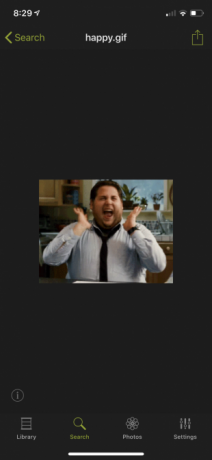

Такие приложения, как Giphy и GIF Keyboard, синхронизируют ваши избранное и коллекции со своих серверов. Это означает, что вам нужно создать учетную запись с каждым сервисом.
GIFWrapped - это приложение для людей, которые хотят получить полный контроль над своей библиотекой GIF. Бесплатное приложение позволяет вам искать GIF-файлы (из базы данных Giphy). Вы можете сохранить GIF-файлы в своей библиотеке и синхронизировать их, используя свою учетную запись Dropbox, чтобы их резервное копирование и было доступно на всех ваших устройствах.
Интерфейс GIFWrapped структурирован как профессиональное приложение для iPhone. Он на самом деле не передает глупую и забавную природу GIF-файлов. Но не позволяйте этому мешать вам; это стоит использовать.
Идти к Поиск на вкладку для поиска GIF. Нажмите на GIF, чтобы выбрать его, затем выберите Поделиться кнопка, чтобы добавить его в вашу библиотеку. Выбрать Копировать изображение возможность скопировать GIF и вставить его в любое место.
Скачать: GIFWrapped (Бесплатная премиум-версия доступна)
6. Конвертируйте живые фотографии в GIF с помощью Motion Stills



Живые фотографии - это чистый восторг Как захватывать, делиться и редактировать живые фотографии на iPhoneЖивые фотографии от Apple оживляют изображения звуком и видео. Вот как освоить использование Live Photos на вашем iPhone. Подробнее . Если у вас есть место на вашем iPhone, я рекомендую оставить эту функцию включенной.
Если вы не знакомы с Live Photos, ваш iPhone снимает полторы секунды видео до и после нажатия кнопки спуска затвора. При просмотре живого фото вы можете 3D коснуться его, чтобы посмотреть изображение.
Часто вы можете получить несколько забавных или красивых драгоценных камней из этой функции. Но обмен Живыми фотографиями не так прост.
Лучший способ поделиться Живой фотографией с друзьями или семьей - преобразовать ее в GIF. Приложение Google Motion Stills делает это довольно легко.
Откройте приложение, и вы увидите список всех живых фотографий и GIF-файлов, хранящихся на вашем iPhone. Сначала проведите пальцем до самого верха и перейдите к настройки отключить водяной знак. Затем нажмите на предварительный просмотр живого фото.
На экране редактирования вы можете отключить интеллектуальную стабилизацию, добавить текст, отключить цикл и отключить звук. Когда вы закончите, нажмите Поделиться Кнопка для экспорта в формате GIF или видео.
Скачать: Кадры движения (Свободный)
Вы также можете создавать GIF-файлы с серийными фотографиями на вашем iPhone Как сделать гифки из ваших серийных фотографий на iPhoneИспользуя приложение «Ярлыки», вы можете делать снимки серийной съемки на своем iPhone и превращать их в GIF-файлы, чтобы делиться ими и сохранять. Вот как. Подробнее . Ознакомьтесь с нашим руководством о том, как это сделать.
7. Создайте библиотеку GIF в приложении «Фотографии»



Если у вас установлена iOS 11 или более поздняя версия, вы можете использовать приложение «Фото» для сохранения и публикации GIF-файлов. Когда вы сталкиваетесь с GIF в приложении или в чате, просто сохраните его в приложении «Фото».
Затем откройте приложение «Фотографии» и перейдите к Альбомы Вкладка. Из Типы СМИ раздел, нажмите Анимационная. Все ваши сохраненные GIF-файлы появляются там. Вы можете выбрать GIF, нажмите на Поделиться, а затем поделиться им с приложением, таким как WhatsApp или сообщения в формате GIF.
Изучите новый язык в Интернете
GIF - это новый способ общения. И с этими приложениями у вас будет тонна их под рукой для любого случая.
Но знаете ли вы об истории, культуре и будущем GIF-файлов? наш полное руководство по культуре GIF-файлов поможет вам понять. И для большего приложения, которые вы можете использовать для создания анимированных GIF-файлов 6 лучших GIF-приложений для создания, редактирования или аннотирования анимированных GIF-файловКаждый любит хорошо сделанный GIF. Если вы хотите создать или поделиться своим собственным GIF-файлом, эти инструменты для Интернета и мобильных устройств упростят его. Подробнее , проверьте наш дополнительный список.
Хамош Патхак - независимый писатель и разработчик пользовательских интерфейсов. Когда он не помогает людям максимально использовать их современные технологии, он помогает клиентам создавать лучшие приложения и веб-сайты. В свободное время вы обнаружите, что он смотрит специальные комедии на Netflix и пытается еще раз пролистать длинную книгу. Он @pixeldetective в Твиттере.